モバイルファースト ID を知る
学習の目的
このモジュールを完了すると、次のことができるようになります。
- モバイルファースト ID を定義する。
- ログイン検出とパスワードなしのログインの違いを説明する。
- ID と検証の違いを理解する。
- パスワードなしのログイン検証方法のリストを表示する。
- SMS 検証には Salesforce アドオンライセンスが必要であることを理解する。
モバイルファーストな世界
今日の市場や人口統計の全体にわたって言えることは、モバイルでのインタラクションが好まれているだけでなく、モバイルデバイスの利用が圧倒的に多くなっていることです。若年層はメールアドレスではなく、Facebook や WhatsApp のようなモバイルアプリケーションを利用しています。また、COVID-19 パンデミックにより、お客様と企業との間でのコミュニケーションもデジタル化が急速に進みました。
つまり、潜在的な顧客ベースの大半はモバイルユーザーであると考えられます。

モバイルファースト ID
アプリケーションがモバイルインタラクション用に設計されていない場合、大きな機会を逃すことになります。モバイルインタラクションの出発点がログインエクスペリエンスです。
自分のログインエクスペリエンスについて考えてみてください。携帯電話からアプリケーションにサインアップしようとしてプロセスの完了に時間がかかりすぎたことが何度あったでしょうか? 買い物をするためにユーザー名を作成するように指示されてうんざりしたことはありませんか? 何度も母親の旧姓を尋ねられて、アプリケーションを使用するのをやめたり、
すばやくサイトにアクセスしたかったのにパスワードがうまく使えなかったといったことはないでしょうか? パスワードをリセットしなければならなくなったら、インタラクションを続ける気はなくなってしまいますよね。それはあなただけではありません。最近の調査 (https://swoopnow.com/passwordless-login) によると、ユーザーの 75% はパスワードリセット後にやめてしまいます。また、オンライン顧客の 30% はパスワードを使用して登録が必要になったらショッピングカートを放棄します。
あなたの顧客のどれだけが同じ不満を感じているかを想像してください。どれだけのビジネスを取り逃しているかを考えてみてください。
そこで、Salesforce モバイルファースト ID を導入すれば次のことを実現できます。
- Experience Cloud サイトでのインタラクションのために顧客にパスワードの入力を求める必要がない。
- 顧客はいつでも、どこからでも、どのデバイスまたはデスクトップからでもアクセスすることができる。
モバイル対応のログインエクスペリエンスの動作
モバイルファーストログインエクスペリエンスとは具体的にはどのようなものなのでしょうか?
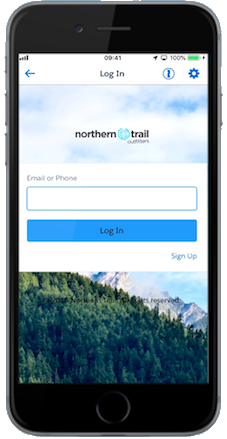
実際の動作を見るには、動画「A Mobile-First World Requires Mobile-First Login (モバイルファーストな世界にはモバイルファーストなログインが必要)」 (5:42) をご覧ください。
Salesforce のモバイルファースト ID ログインエクスペリエンス
Salesforce モバイルファースト ID を使用すれば、顧客のログインエクスペリエンスが簡単になります。ここでいうログインエクスペリエンスとは、サインアップ、ログイン、ID 検証処理、パスワードリセット、ログアウトなどの ID 検証と認証のすべての側面を指します。
このログインエクスペリエンスはデスクトップとモバイルデバイスで使用できますが、特にモバイルを念頭に置いて設計されています。モバイルデバイスでのログインアクセスは簡単です。
たとえばメール検証では、ユーザーがパスワードを入力すると、すぐに確認コードが記載されたメールメッセージを受信でき、そのコードを入力してアプリケーションにアクセスします。デスクトップアプリケーションへのリンクから、もう一度ログインしなければならないということはありません。この余分な手順は大したことないように思えるかもしれませんが、かなりの割合の潜在的なビジネスを失うには十分です。SMS 検証はさらに迅速です。ユーザーはログインページで電話番号を入力すると、アプリケーションを離れずにすぐに確認コードを受け取ることができます。
この機能を使用すれば、少ない労力でアプリケーションを承認済みアクセスによって保護できます。どれだけ労力が少なくて済むかというと、数回のクリックだけで、Salesforce によってサインアップとログインプロセスが処理されます。バックグラウンドで初回とそれ以降のログインでのユーザー認証が処理されます。
これはすべてすぐに実行されます。ログインエクスペリエンスがシンプルなため、顧客は急いでいるときでもログインでき、ショッピングカートが放棄されることやサポートを求める顧客が苛立つことが少なくなります。
ユーザーライセンス
このモジュールでは、モバイルファースト ID を有効にする方法を説明します。カスタマーエンゲージメントに Salesforce をまだ利用していない場合は、次のいずれかのユーザーライセンスを購入できます。各ライセンスにモバイルファースト ID が付属します。
- External Identity
- カスタマーコミュニティ
- カスタマーコミュニティプラス
- パートナーコミュニティ
- Lightning External Apps
- Lightning External Apps Plus
このモジュールでは、ユーザーとは上記のいずれかのライセンスを持つユーザーを指します。
SMS のアドオンライセンス
モバイルファースト ID には無料でメール検証が含まれています。有料オプションとして、テキストメッセージによるモバイル検証も提供できます。
SMS メッセージには Salesforce の ID 検証クレジットアドオンライセンスが必要です。このクレジットを購入すると、一定数のモバイル ID 検証用 SMS メッセージが組織に付与されます。SMS オプションを検討するには、Salesforce 営業担当者にお問い合わせください。
本番組織では、組織が SMS クレジットを購入したかどうかが [設定] の [組織情報] ページの [使用量ベースのエンタイトルメント] に表示されます。
![[設定] の [組織情報] ページの [使用量ベースのエンタイトルメント] に表示された ID 検証メッセージクレジット](https://res.cloudinary.com/hy4kyit2a/f_auto,fl_lossy,q_70/learn/modules/identity-for-mobile-centric-customers/identity_mfi_basics/images/ja-JP/ac603196cfe92a97e3779055ad4325fd_kix.zcidvy5ha8dc.png)
モバイルファースト ID を設定する前に、いくつかの基本概念について説明しておきます。
パスワードなしのログイン
このモバイル ID 機能に含まれる第 1 の機能がパスワードなしのログインです。顧客はアプリケーションにアクセスするためにまた別のパスワードを覚える必要がなく、会社は顧客のパスワードを管理する必要がありません。パスワードなしのログインでユーザーの ID を検証するプロセスは次のようになります。
- ユーザーはサイトのログインページで Salesforce からメールアドレスまたは電話番号の入力を求められます。
- ユーザーはサイトのログインページでメールアドレスまたは電話番号を入力します。
- Salesforce からユーザーが指定した受信箱または電話番号に一意の確認コードが送信されます。
- ユーザーは Salesforce の検証ページで確認コードを入力します。
- コードが正しいことが Salesforce によって確認され、それによってメールアドレスまたは電話番号が存在していて組織に属していることが確認されます。
- ユーザーはログインした状態になります。
パスワードなしのログインとログイン検出の比較
前述したとおり、モバイルファーストのサインアップとログインエクスペリエンスは数回のクリックで設定できます。この設定はサイトを管理するエクスペリエンスワークスペースで行います。サイトのワークスペースの [ログイン & 登録] ページで [ログイン検出ページ] 種別を選択します。メールアドレスまたは電話番号でユーザーの ID を検証するのに必要なバックエンド処理が Salesforce によって行われます。
なぜこのページ種別はログイン検出と呼ばれるのでしょうか? ログイン検出では、ユーザーの識別方法を「検出」するまでユーザーを検証する方法が不明であるからです。ログイン検出は 2 ステップのプロセスだと考えてください。
ステップ 1: ユーザーの ID がユーザー、メールアドレス、電話番号、または定義したカスタム識別子のいずれであるかを判断します。

ステップ 2: ユーザーに ID の確認を求めます。ユーザーは本人であることを証明します。

次のようなパスワードなしの方法を使用して ID の検証を求めることができます。
- メールまたは SMS で送信される確認コード
- ソーシャルネットワークのログイン情報
- Salesforce Authenticator
- 一時的なワンタイムパスコード (TOTP)
- yubikey などの物理デバイス

または、ユーザーにパスワードの入力を求めることもできます。つまり、ログイン検出はパスワードによるログインとパスワードなしのログインの両方をサポートしています。
ユーザーに本人確認を求める方法は、ID とはまったく無関係です。たとえば、ユーザーに電話番号を使用して本人確認を求める場合でも、ID を検証するための方法には次のものを使用できます。
- テキストメッセージまたはメールメッセージで受信した確認コードの入力を要求する。
- パスワードの入力を要求する。
- ソーシャルサインオンのために Facebook (またはその他のソーシャルネットワーク) にリダイレクトする。
設定可能なセルフ登録
モバイルファーストなユーザーはすばやいサインアッププロセスを好みます。より多くの人をサイトに引き付けるには、サインアップを簡潔なものにします。
Salesforce モバイルファースト ID を使用すれば、ユーザーがサインアップするときにどれだけのユーザー情報を収集するかを選択できます。初回は基本的な情報を求め、その後のログインで追加情報を取得しましょう。
数行のコードによるカスタマイズ
Salesforce モバイルファースト ID では、コードではなくクリックによるシンプルな方法でモバイルファーストなログインエクスペリエンスを設定できます。ただし、数行のコードを使用すれば、ソーシャルネットワークアカウントを使用したユーザーログインを可能にするなど、より多くのログインニーズに対応できます。デフォルトでは、ユーザーはメールアドレスまたは電話番号を使用してログインできます。ログインをカスタマイズして、その他の一意の識別子 (口座番号やナンバープレートなど) を使用することもできます。
Apex コードを簡単にカスタマイズする方法については後続の単元で説明します。その前にまず、モバイルファーストログインエクスペリエンスがいかに簡単に設定できるかを見ていきましょう。
リソース
- Trailhead モジュール: 顧客の ID
- 動画: Salesforce Identity Services: A Mobile-First World Requires Mobile-First Login (Salesforce Identity サービス: モバイルファーストな世界にはモバイルファーストなログインが必要)
- Salesforce Web サイト: State of the Connected Customer (つながっている顧客の現状)
- Salesforce Web サイト: Salesforce Identity 製品ページ